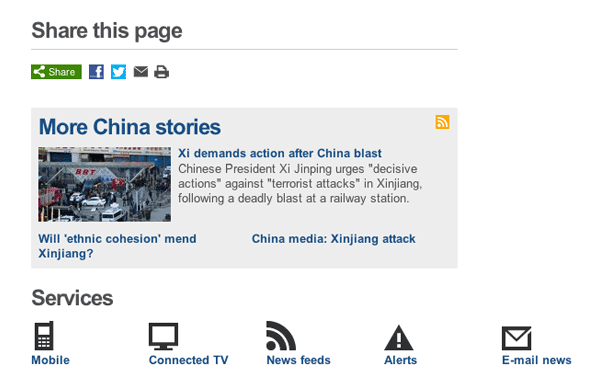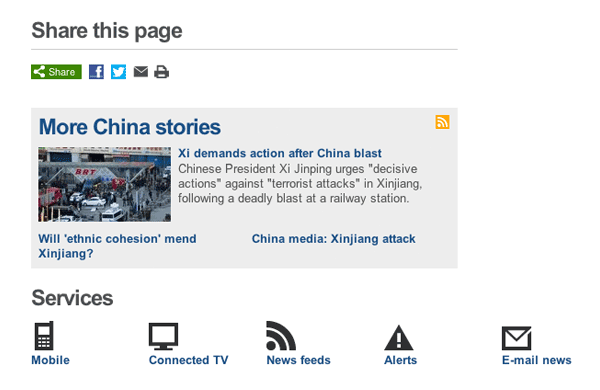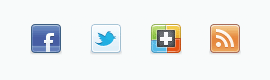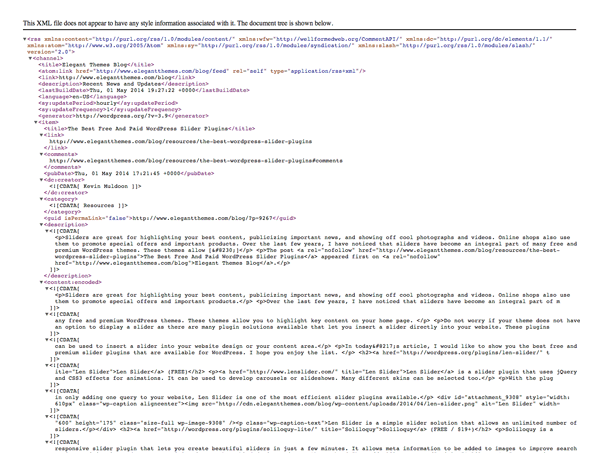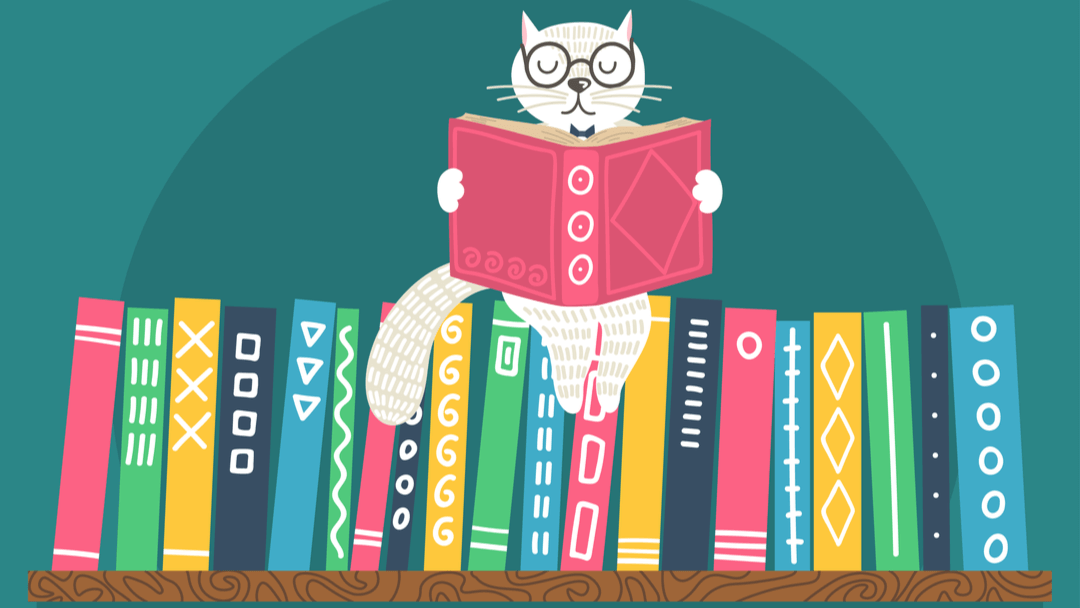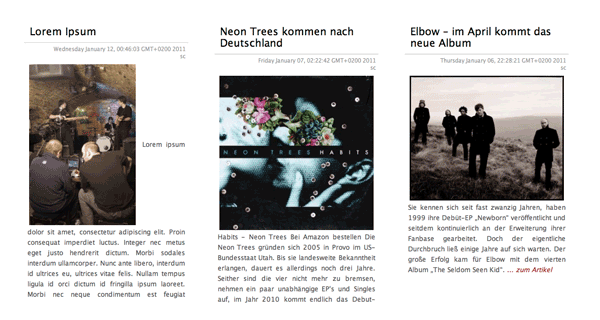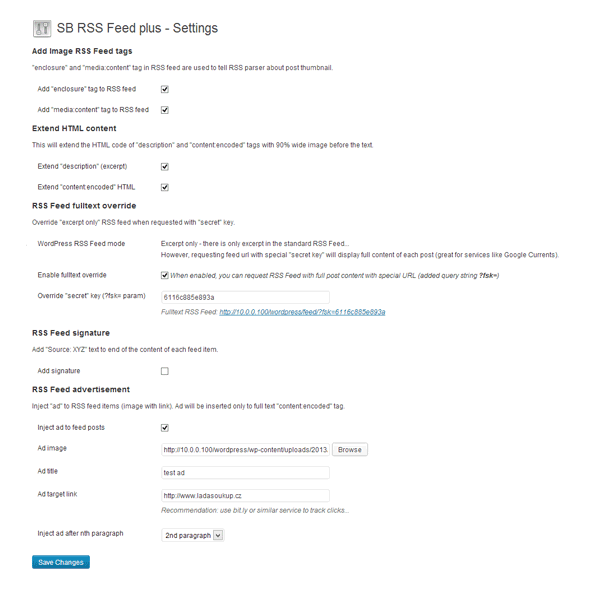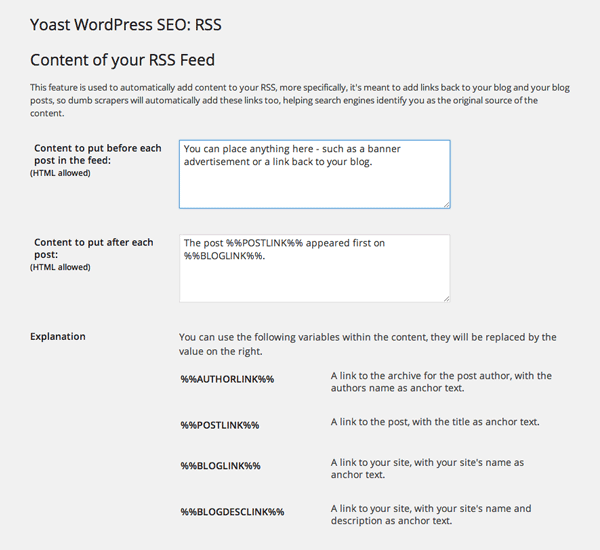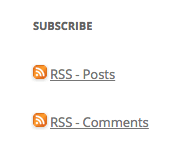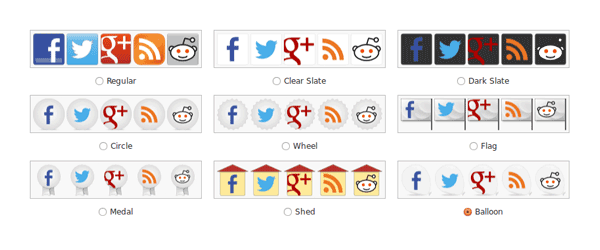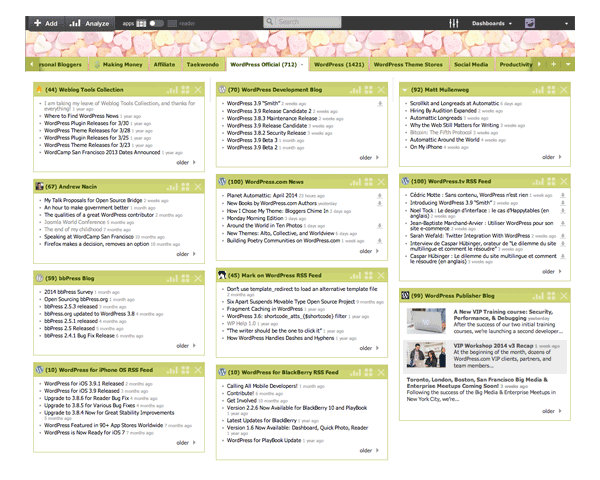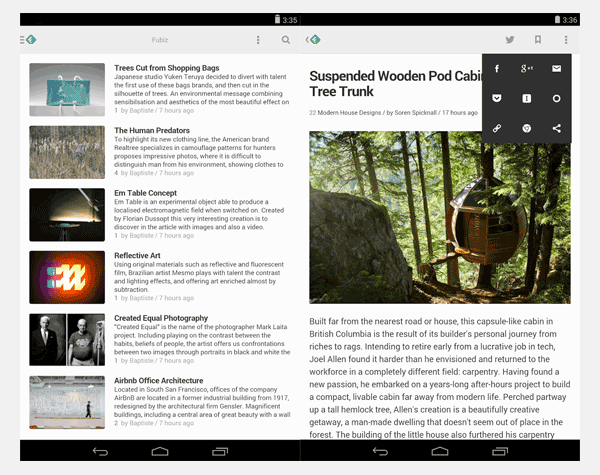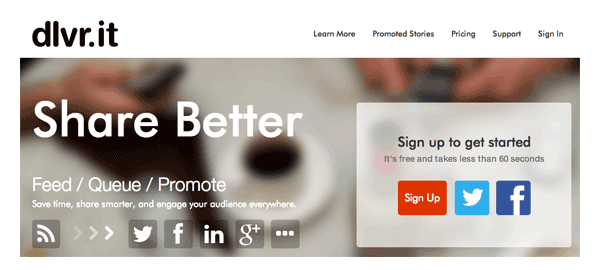RSS est un format standard de flux Web qui a été lancé en 1999. Il a été rapidement adopté par toutes les grandes plateformes de publication.
Le mot RSS vient de l’expression « Rich Site Summary », bien que le terme « Really Simple Syndication » soit devenu plus synonyme de la norme au fil des ans.
Il n’est pas exagéré de dire que le RSS a énormément influencé l’évolution de l’internet. Il a complètement changé la façon dont le contenu était distribué aux lecteurs. Une fois le RSS disponible, le contenu ne devait plus être consommé sur le site Web lui-même. Il pouvait désormais être consulté par le biais d’applications appelées « lecteurs RSS ». Le contenu pouvait ainsi être téléchargé et lu sur des ordinateurs et des appareils mobiles.
Le RSS a contribué à l’essor du podcasting et du blogging. Il a également permis aux consommateurs de filtrer facilement le contenu qu’ils consommaient sur les sites d’information et d’autres sites ayant un rythme de publication élevé. La lecture de contenu par le biais d’un lecteur RSS vous fait également gagner beaucoup de temps.
Si les médias sociaux ont transformé la façon dont les gens consomment et partagent l’information, le RSS reste une méthode essentielle de publication et de partage de contenu en ligne.
Dans cet article, je voudrais vous parler davantage de RSS et vous montrer comment vous pouvez l’utiliser avec votre site Web WordPress.
Où trouver les flux RSS ?
Je me souviens qu’il y a dix ans, en lisant de grands sites d’information, je voyais que le RSS était fortement promu en haut des pages. À l’époque, ils poussaient vraiment leur public à consulter le contenu par RSS.
Aujourd’hui, la célèbre icône RSS n’est pas affichée de manière aussi visible sur les sites d’information. Ils sont normalement liés en bas des pages.
La BBC a déplacé ses liens RSS au bas de ses pages.
Les blogs continuent de promouvoir leur flux RSS auprès des lecteurs. L’en-tête et la barre latérale sont des endroits courants où l’on place un appel à l’action pour que les lecteurs s’abonnent.
Le blog d’Elegant Themes affiche une icône RSS en haut de la barre latérale.
Gestion d’un flux RSS WordPress
WordPress publie tous les articles de votre blog dans un flux RSS. Les pages et les types d’articles personnalisés ne sont pas inclus.
WordPress vous donne quatre URLs possibles pour le flux de votre site web :
- www.yourwebsite.com/?feed=rss
- www.yourwebsite.com/?feed=rss2
- www.yourwebsite.com/?feed=rdf
- www.yourwebsite.com/?feed=atom
Les deux premières URL de flux utilisent la norme RSS. La troisième option est RDF, qui signifie Resource Description Framework. Il s’agit d’une norme développée par le World Wide Web Consortium (W3C).
La quatrième option est atom, un format de syndication destiné à l’origine à remplacer RSS. Bien que de nombreux sites Web proposent encore des flux atomiques, RSS 2.0 est devenu le format de flux le plus populaire en ligne.
Ainsi, si vous utilisez la structure permalienne par défaut, il est préférable de promouvoir l’URL du flux RSS 2.0 www.yourwebsite.com/?feed=rss2.
Si vous utilisez de jolis permaliens, les URL des flux de votre site Web sont les suivantes :
- www.yourwebsite.com/feed/
- www.yourwebsite.com/feed/rdf/
- www.yourwebsite.com/feed/atom/
Notez que www.yourwebsite.com/feed/RSS/ et www.yourwebsite.com/feed/RSS2/ redirigent vers www.yourwebsite.com/feed/.
Je vous recommande de promouvoir www.yourwebsite.com/feed/ auprès de vos lecteurs. L’URL est facile à retenir et la norme RSS 2.0 a été largement adoptée par les masses.
Les visiteurs peuvent également s’abonner à vos commentaires en utilisant l’URL du flux RSS http://www.yourwebsite.com/?feed=comments-rss2 (par défaut) ou http://www.yourwebsite.com/comments/feed/ (joli permalien). Des URL de flux supplémentaires sont disponibles pour les catégories, les balises, les auteurs, etc.
Les flux WordPress sont des fichiers XML. C’est pourquoi vous avez besoin d’une application ou d’un service pour lire le flux correctement.
Deux paramètres de flux sont disponibles dans WordPress. Ils se trouvent dans la page des paramètres du lecteur (située à www.yourwebsite.com/wp-admin/options-reading.php).
La première option vous demande combien d’éléments vous souhaitez afficher dans votre flux. La deuxième option vous demande si vous souhaitez afficher le texte intégral ou un résumé. En d’autres termes, voulez-vous permettre aux lecteurs du flux de lire l’intégralité de votre article de blog, ou voulez-vous leur montrer uniquement un extrait de votre article.
Deux paramètres de flux peuvent être consultés sur la page Paramètres de lecture.
J’affiche toujours le flux complet aux lecteurs, mais j’ai constaté une augmentation du nombre de sites Web qui n’affichent qu’un résumé aux lecteurs de flux. Pour les petits blogs, l’affichage d’un résumé au lieu d’un flux complet est généralement une réaction au problème du raclage des blogs. En n’affichant pas tout leur contenu dans leur flux, ils n’ont pas à s’inquiéter de la publication de leur contenu ailleurs. Évidemment, n’importe qui peut copier et coller le contenu d’un site Web, mais les racleurs sont, par nature, paresseux.
En revanche, les sites Web plus importants ont tendance à afficher un résumé dans leur flux afin d’augmenter le trafic vers leur site. Cela permet d’augmenter le nombre de pages vues et de générer des revenus publicitaires supplémentaires.
J’ai également vu certains blogs désactiver complètement le RSS, de sorte que les lecteurs doivent s’abonner à leur bulletin d’information électronique pour obtenir des mises à jour.
En tant que personne qui lit beaucoup de contenu par le biais d’un lecteur RSS, je trouve frustrant qu’un site Web désactive son flux complet car cela prend plus de temps pour consommer son contenu. Cependant, je comprends que le RSS est devenu moins pertinent aux yeux de beaucoup de gens en raison de l’essor des services de médias sociaux tels que Facebook, Google+ et Twitter.
Vous devez également vérifier si vous utilisez un service pour améliorer votre flux. Il existe de nombreux services qui améliorent votre flux et rendent le flux WordPress plus présentable aux lecteurs de flux. Ils ajoutent également l’intégration des médias sociaux et d’autres outils.
Feedburner reste toujours le service d’enrichissement de flux le plus populaire en ligne.
Pendant de nombreuses années, j’ai utilisé le Feedburner pour améliorer mon flux et suivre le nombre d’abonnés de mon blog. En 2012, Google a fermé le compte Twitter de Feedburner, arrêté l’API de Feedburner et supprimé Google Adsense pour les flux. Moi, et de nombreux autres blogueurs, avons pris ces fermetures comme une indication de la fin du service. La fermeture de Google Reader au début de 2013 a accru ces craintes et nous avons commencé à examiner les alternatives à Feedburner, telles que Feedblitz et FeedCat.
Si nos craintes pour le service Feedburner n’étaient pas infondées, le service continue d’être actif aujourd’hui. Je reste cependant convaincu qu’il vaut mieux promouvoir le flux par défaut auprès des lecteurs, car si un service d’enrichissement des flux ferme, vous pourriez perdre des milliers d’abonnés parce qu’ils sont abonnés à la mauvaise URL.
L’inconvénient d’utiliser le flux par défaut est qu’il est difficile de savoir combien de personnes sont abonnées à votre site Web. J’avais l’habitude d’utiliser le plugin WordPress Simple Feed Stats de Jeff Starr pour me montrer combien d’abonnés j’avais, mais j’ai trouvé que les statistiques étaient inexactes. Il reste néanmoins l’une des rares options de suivi du flux RSS par défaut.
Modifier votre flux RSS
Les modèles de flux ne sont pas intégrés dans le système de thèmes de WordPress. Par conséquent, pour modifier la mise en page et le contenu de votre flux RSS, vous devez modifier les modèles de flux de base situés dans le dossier /wp-includes/, par exemple feed-rss2.php, feed-atom.php, feed-rss2-comments.php, etc.
Une façon de contourner ce problème est d’utiliser le plugin Feed Template Customize; une solution qui vous permet d’utiliser des modèles personnalisés à la place des fichiers de base. Vous pouvez également ajouter des fonctions à votre modèle de thème functions.php afin que votre propre modèle personnalisé soit utilisé.
Un certain nombre de balises de modèle sont disponibles pour créer votre propre modèle de flux personnalisé, comme the_category_rss, comment_link_rss et the_title_rss.
Le flux RSS de WordPress peut être modifié en ajoutant des fonctions appropriées à votre modèle functions.php ; bien que ce ne soit pas une solution conviviale qui plaira à la plupart des utilisateurs de WordPress. À moins que vous n’ayez des connaissances techniques en matière de thématisation, il est plus pratique d’utiliser un plugin qui modifie votre flux RSS. Il existe un certain nombre de plugins qui vous permettent de le faire.
RSS Image Feed est un plugin utile qui ajoute la première image d’un article comme vignette dans votre flux RSS. Un autre bon plugin est Align RSS Images, qui garantit que les images sont correctement alignées dans votre flux (généralement, les images qui sont alignées à gauche ou à droite dans la zone de contenu ne sont pas affichées correctement dans un flux).
RSS Image Feed ajoute une vignette de la première image de votre article dans votre flux.
Deux autres plugins intéressants à considérer sont RSS Manager et SB RSS feed plus.
RSS Manager vous permet de mettre en pause la diffusion de vos articles dans votre flux. Cela est utile pour modifier un article après sa publication. Il vous donne également un contrôle total sur vos vignettes et vous permet d’ajouter du code avant et après chaque élément du flux.
SB RSS feed plus possède un certain nombre de fonctionnalités utiles telles que les vignettes des articles, les signatures et l’intégration des publicités.
SB RSS Feed Plus vous permet d’ajouter des publicités et une signature dans votre flux.
Je sais que beaucoup d’entre vous utilisent l’excellent plugin WordPress SEO de Yoast. Ce que vous n’avez peut-être pas remarqué, c’est qu’il dispose d’une page de paramètres RSS.
Le plugin vous permet d’ajouter du contenu au-dessus et en dessous de chaque élément du flux. Des variables peuvent être insérées dans ces champs pour le lien de l’auteur, le lien vers l’article, le lien vers le site Web et la description du blog. L’ajout de ce contenu à votre en-tête et/ou votre pied de page est un excellent moyen de décourager les racleurs de blog.
WordPress SEO vous permet d’ajouter du contenu avant et après votre flux RSS.
Promouvoir votre flux RSS ?
L’icône RSS orange est devenue une icône. C’est un symbole que les internautes reconnaissent instantanément comme étant un lien vers un flux RSS (principalement parce qu’il a été publié sur des centaines de millions de sites Web).
L’affichage d’un bouton RSS sur votre site web reste le meilleur moyen de promouvoir votre flux RSS. Il existe des milliers d’icônes RSS en ligne que vous pouvez télécharger gratuitement. Si vous aimez l’icône RSS classique, je vous recommande de télécharger le pack d’icônes de Feed Icons, ou l’un de nos propres packs d’icônes.
FeedIcons est un endroit idéal pour télécharger l’icône RSS standard en plusieurs tailles et couleurs.
Si vous recherchez « icône RSS gratuite » en ligne, vous trouverez un grand nombre d’icônes RSS à télécharger gratuitement. Elles sont disponibles dans un grand nombre de formes, de tailles, de couleurs et de designs.
Essayez de trouver un jeu d’icônes qui correspond au design de votre site Web. Sachez également que les grandes images augmentent le temps de chargement total de votre page.
Les icônes RSS existent dans de nombreuses formes, couleurs et tailles merveilleuses.
Il existe de nombreux plugins de médias sociaux qui permettent d’ajouter une image d’abonnement RSS à une zone de widgets. Par exemple, RSS Icon Widget ajoutera une icône RSS de base à votre site Web. Le plugin Jetpack d’Automattic est également fourni avec un module d’abonnement RSS.
Jetpack est livré avec un widget RSS de base qui affiche votre flux RSS principal et le flux RSS des commentaires.
La plupart des widgets de profil de médias sociaux vous permettent d’afficher les icônes d’autres services de médias sociaux. Social Media Feather est une bonne solution qui affiche des images de médias sociaux de qualité rétine dans la zone de votre widget.
Social Media Feather est un plugin de médias sociaux léger qui inclut des boutons de suivi pour les services RSS et de médias sociaux.
Comment utiliser un lecteur RSS
Même si vous n’utilisez pas le format RSS pour consommer du contenu, je pense qu’il est dans votre intérêt d’avoir une compréhension générale du fonctionnement des lecteurs RSS.
Desapplications RSS sont disponibles pour à peu près tous les types d’appareils, y compris les téléphones mobiles, Windows, Mac, Linux et Unix. Il existe également des extensions de navigateur qui vous permettent d’ajouter n’importe quelle page à votre lecteur tout en naviguant sur le Web.
Après la disparition de Google Reader, de nombreuses personnes se sont tournées vers d’autres lecteurs RSS en ligne, tels que Bloglines, Feedzilla et NewsBlur.
Mon choix personnel est Netvibes. J’ai essayé de nombreux lecteurs RSS au départ et c’est le service auquel je revenais le plus souvent, car j’aimais la façon dont il affichait les flux à l’aide de widgets.
J’utilise NetVibes depuis plusieurs années pour lire mes blogs et sites d’information préférés.
Si vous souhaitez consulter des flux RSS en déplacement, je vous recommande Feedly. L’application Feedly pour iOS et Android est fantastique. Elle vous permet également de consulter les flux dans votre navigateur sur votre ordinateur portable ou de bureau.
Flipboard est une autre bonne option. Il est disponible pour tous les systèmes d’exploitation mobiles et vous permet de feuilleter le contenu de manière transparente.
Feedly possède une belle interface qui améliore l’expérience de lecture.
Activation des médias sociaux avec RSS
Le RSS peut être utilisé pour envoyer des notifications d’articles de blog à tous les utilisateurs de vos médias sociaux.
Un bon service pour ce faire est Dlvr.it. Il vérifiera régulièrement votre flux RSS pour voir s’il a été mis à jour et actualisera ensuite vos comptes de médias sociaux en cas de nouvel article de blog. Un compte gratuit pour Dlvr.it vous permet de mettre à jour jusqu’à cinq flux vers trois profils de médias sociaux. L’abonnement mensuel de 9,99 $ porte ce nombre à 50 flux et 15 profils de médias sociaux.
Dlvr.it utilise votre flux RSS pour mettre à jour tous vos profils de médias sociaux.
Deux autres bonnes solutions pour mettre à jour les profils de médias sociaux à l’aide de RSS sont If This Then That (IFTTT) et HootSuite.
Je ne pense pas que IFTTT impose une limite au nombre de profils de médias sociaux que vous pouvez mettre à jour. Malheureusement, le plan gratuit de HootSuite ne permet que deux flux RSS pour mettre à jour jusqu’à cinq profils de médias sociaux ; cependant, leur plan premium offre une grande valeur. Au prix de 8,99 $, il permet d’utiliser un nombre illimité de flux RSS pour mettre à jour jusqu’à cinquante profils de médias sociaux.
Réflexions finales
Il est important d’avoir une compréhension générale du fonctionnement des flux RSS si vous publiez des articles de blog en ligne.
Comme je l’ai montré, la version de base de WordPress vous permet uniquement de modifier le nombre d’éléments affichés et de choisir si vous publiez un flux complet ou un résumé. Toutefois, en installant un plugin RSS, vous pouvez ajouter des vignettes à votre flux, ajouter un avertissement dans l’en-tête et le pied de page, et afficher des liens d’abonnement et des icônes RSS dans votre thème WordPress.
J’espère que vous avez apprécié cet aperçu de la façon dont WordPress gère les flux RSS.